Sử dụng zalo để nhắn tin, video call đã trở nên quá phổ biến. Tuy nhiên, không ít người vẫn chưa biết cách tạo zalo. Bài viết dưới đây của Ninja hướng dẫn cho biết chi tiết cách tạo zalo bằng máy tính và điện thoại. Tham khảo ngay nhé!
Nội dung chính
1. Zalo là gì?
Zalo là nền tảng mạng xã hội phổ biến tại Việt Nam. Mạng xã hội này được thiết kế chuyên biệt để chat/nhắn tin trên cả máy tính và điện thoại. Nó được xếp vào nhóm ứng dụng OTT.
Ra đời từ năm 2012, đến nay Zalo có khoảng hơn 100 triệu người dùng ở nhiều quốc gia và khu vực khác nhau. Bạn có thể nhắn tin và gọi điện miễn phí cho các tài khoản trên nền tảng Zalo. Để đảm bảo truyền tải được tin nhắn, video bình thường, điện thoại và máy tính phải có kết nối internet.
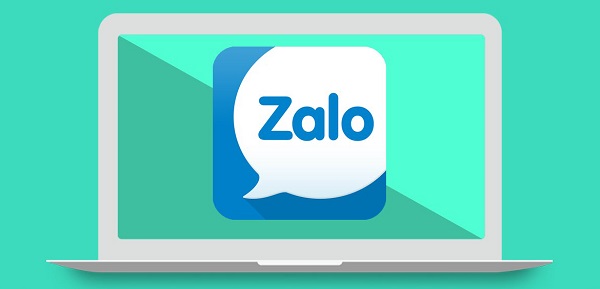
Zalo là gì?
Xem thêm: TOP 5 thương hiệu cung cấp Zalo marketing tốt nhất thị trường 2021
Ngoài nhắn tin và gọi điện miễn phí, nền tảng Zalo được yêu thích bởi:
- Cho phép gửi hình ảnh, nhãn dán và biểu tượng cảm xúc đa dạng
- Kết nối hình ảnh video sắc nét, ít bị lỗi đường truyền
- Dễ dàng kết nối với người xung quanh qua định vị chia sẻ, qua số điện thoại hoặc username
- Cho phép chia sẻ khoảnh khắc hàng ngày, đăng bài miễn phí
- Hình ảnh, video truyền tải chất lượng cao
- Liên kết chuyển tiền trực tuyến bằng Zalo Pay
Với những lợi ích mang lại, việc tạo một tài khoản zalo là cực kỳ cần thiết. Cách tạo cũng vô cùng đơn giản, phù hợp với nhiều người dùng. Bạn có thể tham khảo cách tạo theo hướng dẫn chi tiết trong phần nội dung sau.
2. Hướng dẫn cách tạo zalo đơn giản, nhanh chóng nhất
2.1 Cách tạo zalo trên máy tính đơn giản nhất
Cách tạo zalo trên máy được thực hiện qua các bước cụ thể như sau:
– Bước 1: Ấn vào “Đăng ký” ở phía dưới của giao diện Zalo trên máy tính
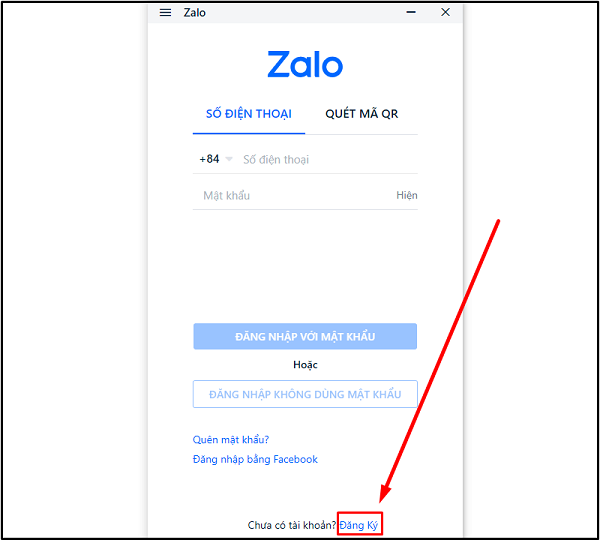
Ấn vào nút đăng ký để bắt đầu tạo
– Bước 2: Điền số điện thoại của bạn vào ô số điện thoại => Đăng ký. Lưu ý, bạn cần điền số tài khoản dùng chưa được dùng để đăng ký tài khoản zalo.
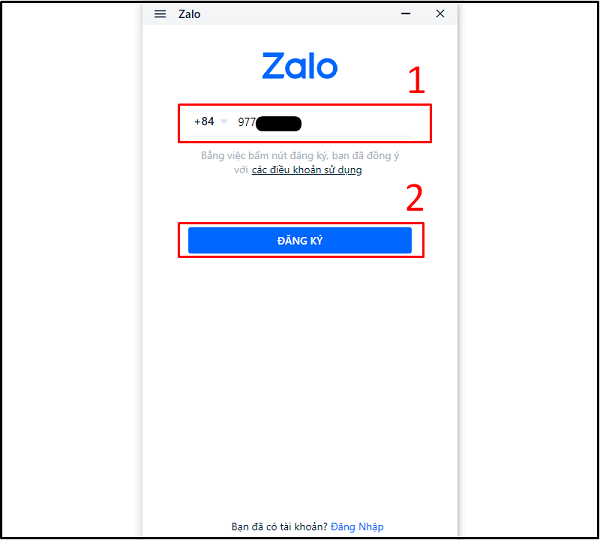
Điền số điện thoại
– Bước 3: Sau khi ấn đăng ký, Zalo sẽ yêu cầu thực hiện xác nhận số điện thoại. Bạn ấn vào ô “Xác nhận” để hoàn thành.
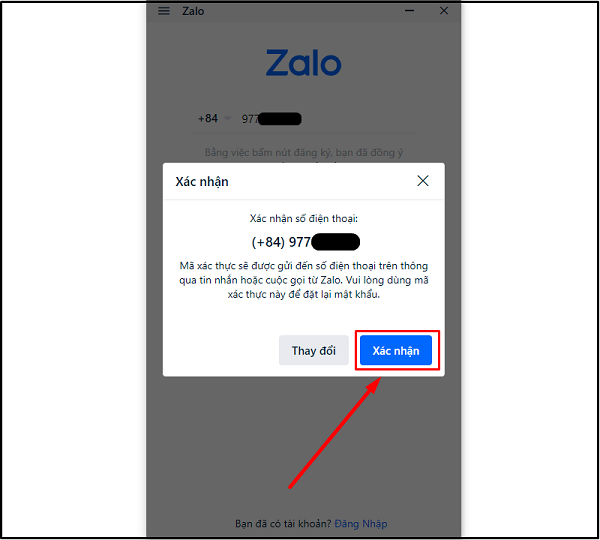
Chọn xác nhận số điện thoại
– Bước 4: Nhập mã kích hoạt được gửi qua SMS. Sau đó tiếp tục ấn “Xác nhận”
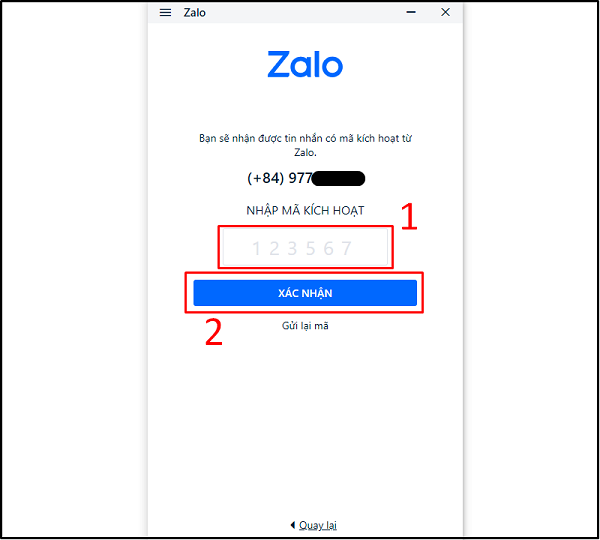
Điền mã kích hoạt
– Bước 5: Bạn trở lại giao diện ban đầu của Zalo PC, ấn chọn đăng nhập và điền đầy đủ thông tin cơ bản theo hướng dẫn. Cách tạo zalo bằng máy tính hoàn thành.
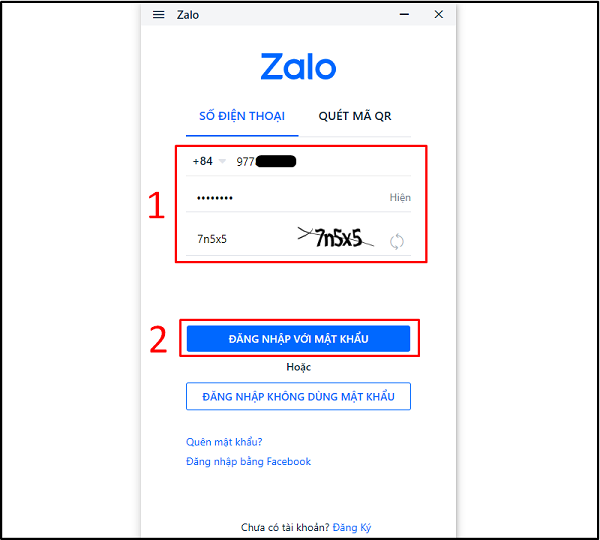
Thực hiện đăng nhập vào tài khoản zalo trên máy tính
2.2. Cách tạo zalo trên điện thoại
Cách tạo zalo trên điện thoại không có nhiều khác biệt so với máy tính. Bạn lần lượt thực hiện theo hướng dẫn sau:
– Ấn vào biểu tượng Zalo trên màn hình điện thoại
– Tiếp tục chọn “Đăng ký tài khoản mới”
– Nhập tên đầy đủ vào ô trắng trên màn hình và ấn vào “Tiếp tục”
– Nhập số điện thoại của bạn sau đó ấn tiếp tục. Zalo gửi thông báo yêu cầu xác nhận. Bạn ấn vào ô “Xác nhận”.
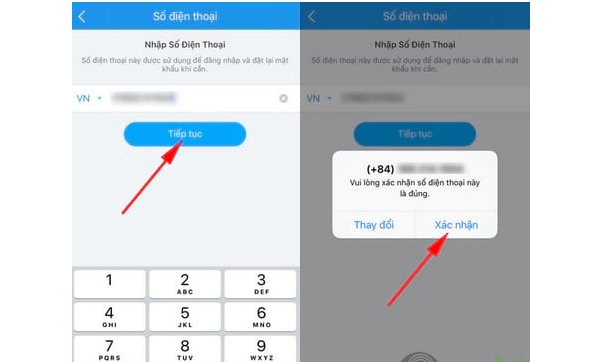
Ấn chọn đăng ký mới để bắt đầu
– Zalo gửi mã kích hoạt gồm 4 số về số điện thoại bạn về đăng ký Zalo. Điền 4 số nhận được và ấn “Kích hoạt”
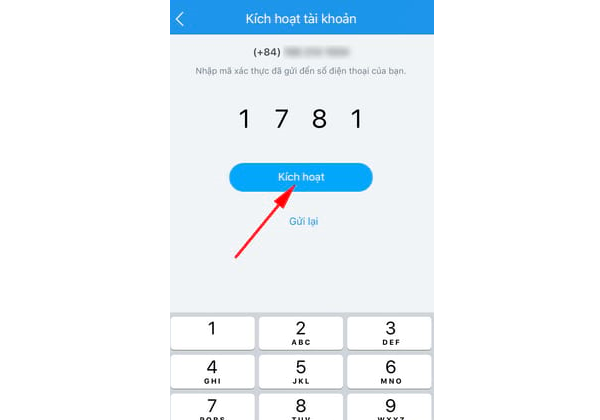
Điền mã kích hoạt
– Tiếp tục ấn chọn giới tính của bạn
– Chọn ngày tháng năm sinh (ngày sinh nhật)
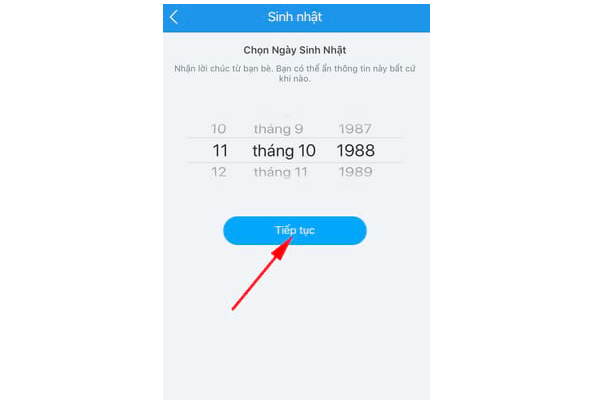
Điền ngày sinh nhật
– Thêm ảnh đại diện zalo để hoàn tất quy trình tạo zalo trên điện thoại.
2.3. Cách tạo zalo không cần số điện thoại
Cả 2 cách tạo zalo trên điều cần bạn phải cung cấp số điện thoại của bạn. Nếu không có số điện thoại thì có tạo được zalo không. Câu trả lời là có. Bạn có thể thực hiện tạo zalo không cần số điện thoại thông qua một số thủ thuật công nghệ. Việc này giúp tạo nhiều tài khoản zalo, ứng dụng trong kinh doanh online hiệu quả. Bạn cũng có thể tham khảo ứng dụng phần mềm bán hàng zalo 2021 để nâng cao doanh thu bán hàng nhanh chóng.
Chúng tôi hướng dẫn thêm cho bạn cách tạo zalo không cần số điện thoại sau đây:
– Bước 1: Bấm vào biểu tượng Zalo trên màn hình máy tính, sau đó ấn vào nút đăng ký
– Bước 2: Bạn truy cập vào website https://smsreceivefree.com/, nhập mã Captcha để chuyển sang website thứ 3. Bạn ấn chọn Canada.
– Bước 3: Ấn chọn một số điện thoại bất kỳ => Chọn Copy và paste lại vào bước điều số điện thoại. Tìm mã vùng của Canada là +1. Tiếp tục ấn “Đăng ký”.
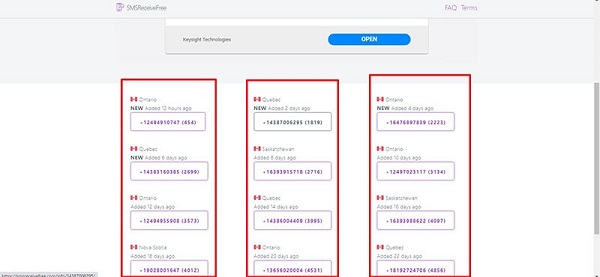
Danh sách số điện thoại hiện ra
– Bước 4: Bạn trở lại phần vừa lấy số điện thoại ảo và ấn F5. Mã đăng nhập được gửi tới email. Mã kích hoạt tài khoản trong phần Message.
– Bước 5: Điền mã kích hoạt vào để hoàn thành tạo tài khoản zalo. Bạn có thể sử dụng tài khoản này bình thường.
Đây là cách tạo zalo không cần số điện thoại bằng cách sử dụng mã vùng và số điện thoại ảo. Cách làm tương đối phức tạp nên bạn cần thực hiện đúng các bước theo hướng dẫn để tạo được tài khoản dễ dàng.
Xem thêm: Top 5 phần mềm nuôi nick zalo 2021 cực chất
Trên đây là hướng dẫn của chúng tôi về cách tạo nhóm zalo trên máy tính, điện thoại. Chúng tôi cũng hướng dẫn đến bạn cách tạo zalo không cần số điện thoại. Bạn đọc có thể tham khảo và thực hiện ngay. Hy vọng thông tin mà chúng tôi cung cấp hữu ích với bạn.
=>> Nếu cần trợ giúp, đừng ngần ngại inbox, các Ninjaer sẽ giải đáp giúp bạn! Tham gia ngay!
Group: https://fb.com/groups/congdongninja
Fanpage: https://www.facebook.com/ToolsNinja/

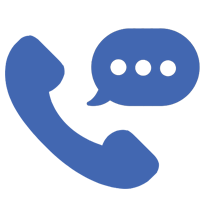 Khiếu nại, sản phẩm dịch vụ: 0967.922.911
Khiếu nại, sản phẩm dịch vụ: 0967.922.911

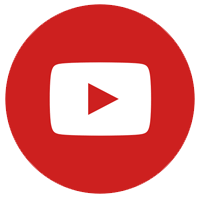
 Tháng Chín 25, 2021
Tháng Chín 25, 2021 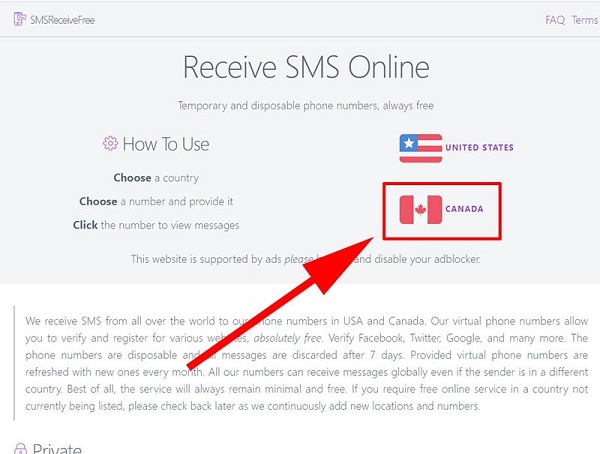









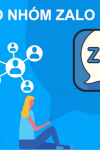

 Phần mềm ninja System – Phần mềm nuôi nick trên điện thoại, giả lập android số lượng lớn
Phần mềm ninja System – Phần mềm nuôi nick trên điện thoại, giả lập android số lượng lớn Phần mềm ninja Phone – Phần mềm nuôi nick trên điện thoại số lượng lớn, tiết kiệm chi phí
Phần mềm ninja Phone – Phần mềm nuôi nick trên điện thoại số lượng lớn, tiết kiệm chi phí Phần mềm ninja System Zalo – Phần mềm nuôi nick zalo số lượng lớn, tiện lợi, tiết kiệm chi phí
Phần mềm ninja System Zalo – Phần mềm nuôi nick zalo số lượng lớn, tiện lợi, tiết kiệm chi phí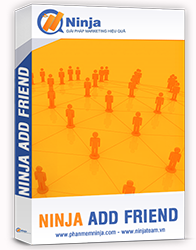 Ninja Add Friend – Phần mềm kết bạn facebook hàng loạt 5000 bạn bè
Ninja Add Friend – Phần mềm kết bạn facebook hàng loạt 5000 bạn bè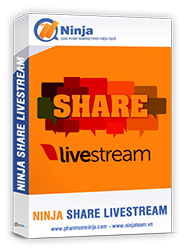 Phần Mềm Share Livestream – Giúp bạn chia sẻ nhanh video live stream, bán hàng hiệu quả hơn
Phần Mềm Share Livestream – Giúp bạn chia sẻ nhanh video live stream, bán hàng hiệu quả hơn Phần mềm chăm sóc tài khoản Facebook - Ninja Care
Phần mềm chăm sóc tài khoản Facebook - Ninja Care





